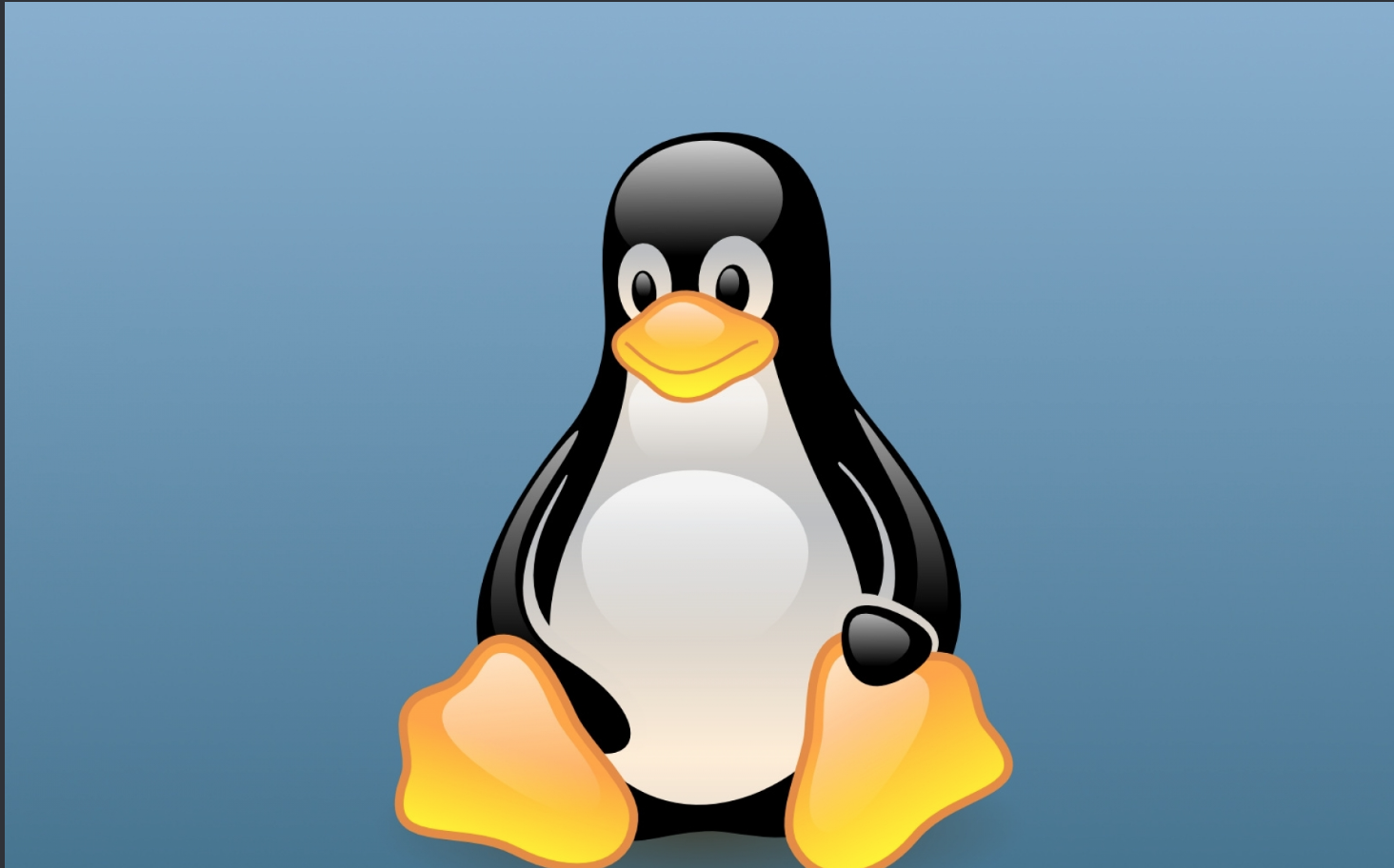Cuando vamos a jugar con el ordenador queremos que todos nuestros recursos, toda la potencia y rapidez de nuestra máquina vaya destinada a esto mismo. Así logramos que nuestra experiencia en este sentido sea la mejor posible. De esta forma, todo lo que no suma resta, es decir, todos los servicios y aplicaciones que no utilizan los juegos, le restan recursos. Por eso vamos a ver 7 trucos para optimizar tu portátil para el gaming. No se trata de conseguir un milagro, pero sí pequeñas mejoras que se notarán en el rendimiento.
Lógicamente, los resultados que vamos a obtener van a depender de dos factores: la potencia del portátil y la exigencia del juego. Este tipo de trucos se suelen utilizar cuando nuestra máquina cumple con los requisitos para poder ejecutar el juego, pero está en el límite. Esto es, el portátil va un poco más lento de lo que nos gustaría o se producen pausas y tirones en la partida. Por lo general, ocurre con los juegos de última generación o la última versión de tu saga favorita, que son los que suelen tener unas exigencias de hardware más elevadas.
El antivirus es tu enemigo
El antivirus es una aplicación que siempre vamos a tener en funcionamiento, con lo cual nos estará restando recursos que no se podrán utilizar durante nuestro juego. Muchos de los antivirus actuales disponen de un modo juego, que reduce al mínimo su consumo de recursos, pero también tenemos la opción de desconectarlo durante el tiempo que dure nuestra partida.
Depende del consumo de recursos de nuestro programa de seguridad, la diferencia de rendimiento puede ser más que notable. Hay antivirus que utilizan muy pocos recursos de forma habitual y otros no tienen tan optimizado este aspecto. Para comprobarlo basta pulsar Ctrl+Alt+Supr e ir al Administrador de tareas, donde podremos ver lo que consume y la diferencia cuando lo desactivamos.
Cierra todas las aplicaciones y servicios que no necesites
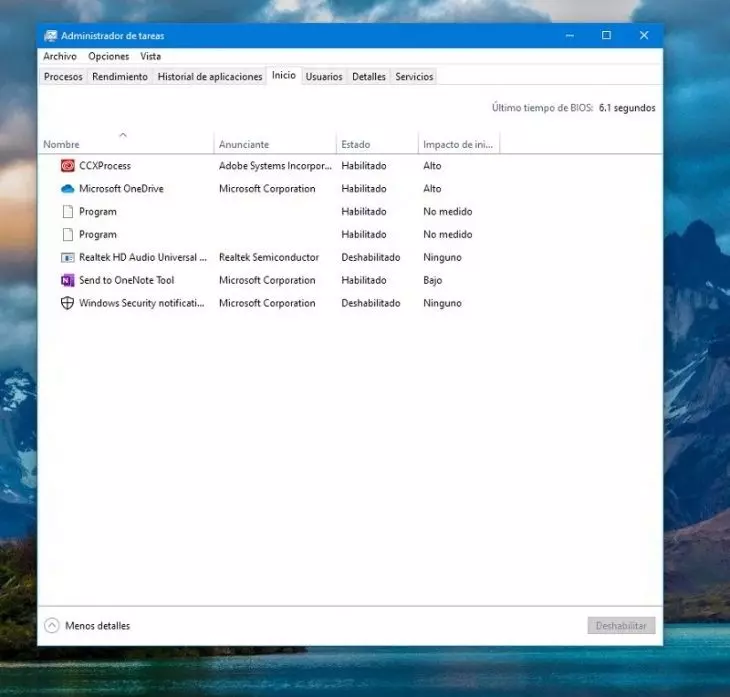
Muchas aplicaciones y servicios se ponen en marcha de forma automática al iniciar la sesión. Muchas veces ni siquiera somos conscientes de ello, pero ahí están, mermando esos preciosos recursos que necesitamos para que nuestra partida vaya con fluidez.
Aquí, nuestro Administrador de tareas será el aliado perfecto, ya que en la pestaña de Inicio podemos ver qué aplicaciones se ponen en marcha al iniciar sesión y su impacto, que sobre todo influye en la velocidad de puesta en marcha del equipo. En la foto superior, vemos que podríamos quitar CCXProcess (relacionado con ADOBE) y los servicios de Microsoft. Te aconsejamos que mires en internet qué puedes deshabilitar para que tu ordenador vaya bien.
Utiliza el Ready Boost para aumentar tu capacidad de memoria
Ready Boost es una característica que Windows puso en marcha con Windows Vista y que te permite añadir una memoria externa para que sea utilizada por el sistema. Eso sí, no te servirá una vieja memoria USB o SD, sino que tiene que tener una velocidad de lectura y escritura como mínimo igual a la que tiene tu portátil para poder dar una vida extra a la velocidad de ejecución de su sistema. Si tu equipo ya es suficientemente rápido, puede que este método no te sirva.
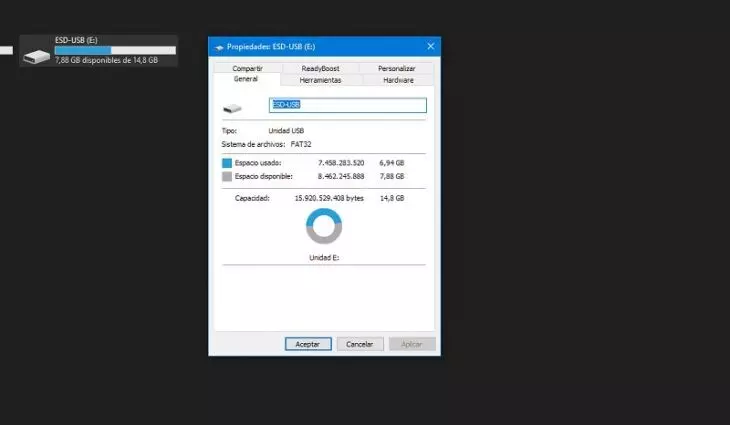
Para ello:
- Iintroducimos el USB en el ordenador.
- Abrimos una ventana del explorador y entramos en ‘Este equipo’.
- Clicamos con el botón derecho sobre dicha unidad y entramos en las propiedades de la unidad USB.
- Accedemos a la pestaña ‘ReadyBoost‘
- Si se nos permite. bastará elegir qué cantidad de memoria queremos otorgar para que la utilice Windows, siempre teniendo en cuenta que no se podrá utilizar dicha cantidad para el almacenamiento.
Windows y su entorno gráfico
Windows es sólo la herramienta que nos permite ejecutar el juego. Por lo demás, no lo necesitamos para nada, cuanto menos recursos nos consuma, mejor para la velocidad de nuestro juego. Aquí siempre podemos ajustar el entorno gráfico del sistema para elegir la opción de mejor rendimiento. Esto lo podemos hacer desde las propiedades avanzadas del sistema de forma sencilla.
- Para ello:
- Abrimos una ventana del explorador de archivos y seleccionamos ‘Este equipo’.
- Clicamos sobre el mismo y entramos en ‘Propiedades’.
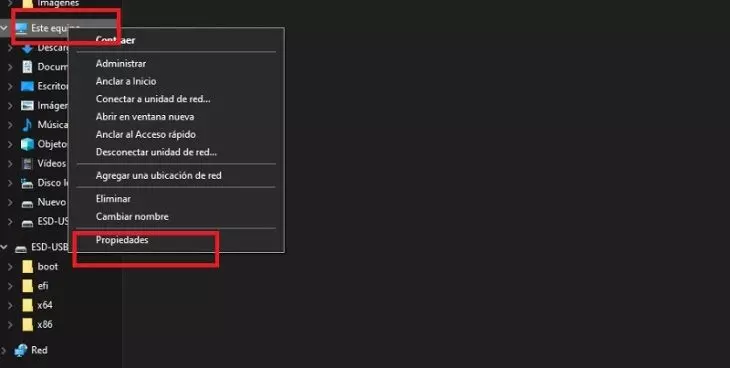
Luego, vamos al apartado de ‘Configuración avanzada del sistema‘
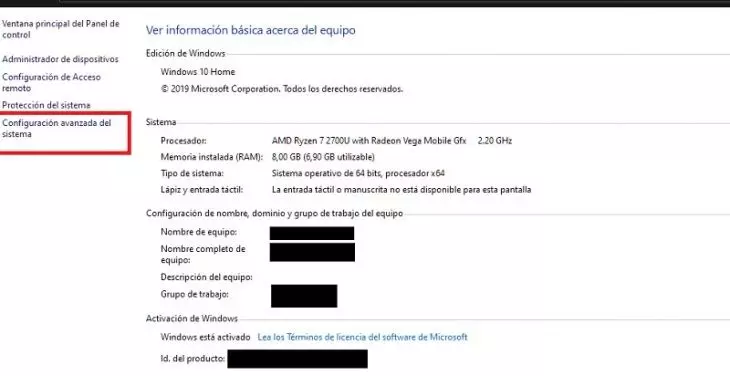
Por último, entramos en ‘Opciones avanzadas’, ‘Rendimiento’, ‘Configuración’.
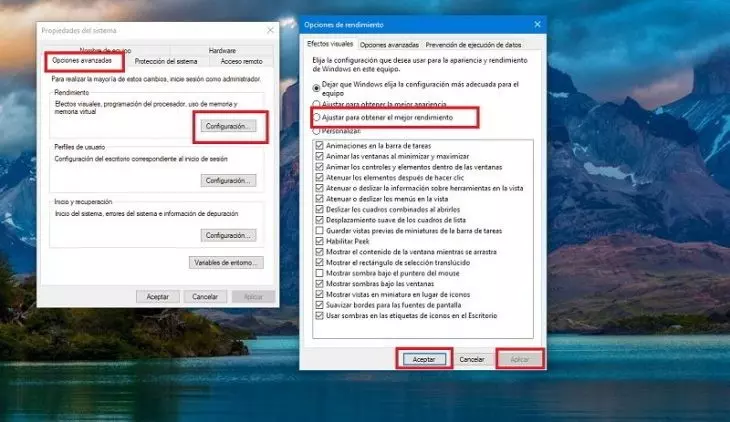
Se abrirá una nueva pantalla en la que deberemos seleccionar ‘Ajustar para obtener el mejor rendimiento‘. Damos en ‘Aplicar’ y ‘Aceptar’.
La tarjeta gráfica siempre con los drivers actualizados
Nuestro rendimiento en los juegos depende en gran medida de la tarjeta gráfica. En este caso, tener los drivers de la misma actualizados es de gran ayuda. Además, tanto Nvidia como AMD o Intel suelen tener aplicaciones que nos permiten sacar el mejor rendimiento a nuestra tarjeta, creando incluso diferentes perfiles para cada juego, algo que también es de ayuda para mejorar este aspecto visual clave en nuestra experiencia gamer.
Refrigera tu portátil con una base apropiada
Los componentes de un ordenador tienen unas temperaturas de trabajo óptimas, de manera que los fabricantes suelen introducir sensores que detectan si tu procesador o tu tarjeta gráfica se acerca al límite más alto de temperatura. En ese momento, bajan su rendimiento para enfriarlo y que no sufra daños.
Para evitarlo, nada mejor que colocar el portátil sobre una base de refrigeración que le asegure un flujo de aire fresco extra. Esta medida será de utilidad tanto para mejorar el rendimiento en juegos como para tener un buen mantenimiento del portátil y prolongar su vida útil.
Ajusta tu monitor de manera adecuada
Todo dependerá del monitor que uses y sus características, pero algo que debemos hacer es aplicar el máximo de frecuencia de refresco de pantalla para que el juego se mueva de la manera más fluida posible. Lo mínimo para conseguir una experiencia óptima es de 60 Hz, pero ya hay pantallas que llegan hasta los 240 Hz.
Si te parece complicado, utiliza alguna aplicación que lo haga por ti

Por último, si todo esto te parece demasiado complicado, existen diferentes programas que te pueden ayudar a mejorar el rendimiento de tu ordenador, no soólo para los juegos, sino para tu día a día. En el caso de los gamers, podemos crear diferentes perfiles en función de las necesidades que tengamos de recursos para nuestro ordenador. Programas como Game Fire, Razer Game Booster o algunos tan famosos como TuneUp Utilities o CCleaner nos facilitarán la tarea.
También ayudará a tener una gran experiencia de juego utilizar las posibilidades que nos ofrece nuestro portátil para conectar otros periféricos, desde una pantalla extra de mayor tamaño hasta un proyector, pasando por un teclado mecánico o con teclas personalizables para nuestro juego o un ratón gamer, que por supuesto optimizan al máximo de nuestras partidas.